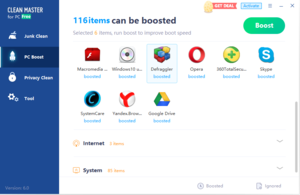Компьютеры стали неотъемлемой частью нашей жизни, но работа медленного ПК иногда здорово раздражает. Сегодня чрезмерное использование интернета и установка ёмких файлов программного обеспечения делают ПК медленнее, чем когда-либо прежде. Многие компании разрабатывают для противодействия этому специальные утилиты, чтобы ускорить компьютер. Clean master для компьютера — одна из таких программ.
Компьютеры стали неотъемлемой частью нашей жизни, но работа медленного ПК иногда здорово раздражает. Сегодня чрезмерное использование интернета и установка ёмких файлов программного обеспечения делают ПК медленнее, чем когда-либо прежде. Многие компании разрабатывают для противодействия этому специальные утилиты, чтобы ускорить компьютер. Clean master для компьютера — одна из таких программ.
Очиститель жёсткого диска
Clean Master можно использовать как очиститель, оптимизатор, ускоритель и защитник. Это эффективный инструмент для очистки жёсткого диска от нежелательных файлов Windows — таких как временные документы, корзины, журналы, cookie и история автозаполнения форм в Internet Explorer, Firefox, Chrome, Safari и других браузерах.
Сканируя более 500 популярных программ, утилита обнаруживает документы кеша или мусора, генерируемые медиа, браузерами, игровыми и системными процессами, каждый день очищая в среднем до 2 ГБ мусора. Нежелательная почта занимает ценное пространство для хранения и замедляет работу компьютера. Мастер очистки clean master для компьютера регулярно очищает эти документы, что помогает пользователям восстановить память и повысить скорость работы компьютера.
Cheetah Mobile, компания-разработчик, выпустила первую мощную версию очистки для Виндовс и это означает, что появился настоящий конкурент популярного CCleaner. Несмотря на то, что эта утилита не предлагает больше функций, доступных в CCleaner. В будущем, скорее всего, можно будет ожидать более продвинутый набор функций.
Оптимизатор для Windows
Master имеет чистый пользовательский интерфейс, в отличие от многих других подобных утилит. Он сканирует сотни популярных программ для нежелательной почты и помогает удалить ненужные файлы, созданные этим обеспечением. После сканирования компьютера мастер показывает местоположение, общее количество и размер. Пользователь, нажимая кнопку «Очистить» или «Сведения», после изучения дополнительной информации, принимает решение об удалении этих данных.
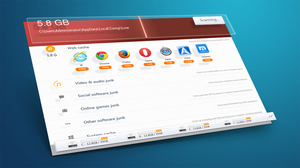 Clean master для компьютера на русском при настройках по умолчанию удаляет файлы нежелательной почты, каждый раз, когда запускается компьютер. Многие пользователи считают это излишним и отключают эту функцию в разделе «Настройки». Можно изменить период напоминания по умолчанию с 1 дня до 2 недель. И также Master отправляет предупреждение, когда файлы нежелательной почты превышают 300 МБ.
Clean master для компьютера на русском при настройках по умолчанию удаляет файлы нежелательной почты, каждый раз, когда запускается компьютер. Многие пользователи считают это излишним и отключают эту функцию в разделе «Настройки». Можно изменить период напоминания по умолчанию с 1 дня до 2 недель. И также Master отправляет предупреждение, когда файлы нежелательной почты превышают 300 МБ.
Пользователю не нужно включать мастер с экрана «Пуск» или меню, поскольку он автоматически добавляет опции «Очистить ненужные файлы» в контекстное меню корзины. Элегантный пользовательский интерфейс программы и возможности сканирования легко делают его одним из лучших утилит очистки для операционной системы Windows.
Преимущества и недостатки Clean
Хотя она не поставляется для ПК со множеством опций или расширенными функциями, это хорошая программа для тех, кто хочет оптимизировать работу своих компьютеров. Можно интегрировать эту программу с корзиной для запуска её сканирования. После очистки корзины от всех файлов, которые нужно удалить, можно нажать кнопку, чтобы выполнить быстрое сканирование.
После этого они удаляются из любого файла, который находит программа. Это одна из самых простых программ, предназначенных для очистки жёстких дисков. Даже если у пользователя мало навыков работы с компьютером, эта программа, с которой он может разобраться за считаные минуты.
Плюсы:
 Легко пользоваться.
Легко пользоваться.- Выполняет сканирование очень быстро.
- Предоставляет полную информацию о ненужных файлах.
- Может сканировать вглубь компьютера и получать доступ к скрытым файлам.
- Позволяет изменять уведомления на основе того, что нужно знать о ПК.
- Работает с различными меню на компьютере.
Несмотря на хорошую функциональность Мастера, он имеет недостатки — в основном вызванные тем, что версия сравнительно недавно стала применяться для оперативной системы Виндовс. Кроме того, ему нужна более эффективная система очистки корзины.
Минусы:
- Требуется, чтобы пользователь дважды проверял файлы, которые отметил Мастер, поскольку могут быть отмечены нужные файлы.
- Не может найти все ненужные файлы, которые можно безопасно удалить.
- Может привести к случайному удалению некоторых документов из-за встроенного мусорного контейнера.
- Не хватает некоторых функций, найденных в похожих программах.
Продвинутый ускоритель для ПК
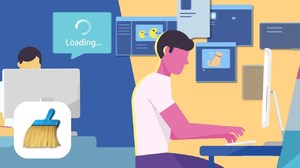 Мастер официально поддерживает Windows XP, Vista, Windows 7, Windows 8 и Windows 10, в том числе 32-разрядные и 64-битные варианты. Размер загрузки составляет около 5 МБ, и его можно установить, посетив официальную страницу. Некоторые антивирусные программы могут предупреждать об установке мастера, но можно смело игнорировать предупреждение, поскольку она поставляется от Cheetah Mobile, который является известным разработчиком приложений в мире Android.
Мастер официально поддерживает Windows XP, Vista, Windows 7, Windows 8 и Windows 10, в том числе 32-разрядные и 64-битные варианты. Размер загрузки составляет около 5 МБ, и его можно установить, посетив официальную страницу. Некоторые антивирусные программы могут предупреждать об установке мастера, но можно смело игнорировать предупреждение, поскольку она поставляется от Cheetah Mobile, который является известным разработчиком приложений в мире Android.
Очистка ненужных файлов и других неиспользуемых документов поможет получить ПК свободное пространство.
Загрузка с помощью эмулятора Android
Clean Master — это простая программа для Win 10 / 8. 1 / 7, которая идентифицирует ненужные файлы, занимающие место на жёстком диске, оптимизирует компьютер и ускоряет его работу. Перед началом установки мастера по данному варианту нужно поставить эмулятор Android Bluestacks 1.2 на ПК. Это — самый мощный эмулятор Android в настоящее время. Порядок действия:
- Скачать для ПК или ноутбука.
- Загрузить Bluestacks 3 и установить на компьютер.
- Открыть Bluestacks 3 App Player.
- Написать запрос Clean Master в поиске и нажать «Ввести» или открыть предустановленное приложение Google Play на Bluestacks 3.
- Нажать «Установить», чтобы распаковать приложение на компьютер под управлением Windows, используя эмулятор Bluestacks для Android. Для завершения процесса установки потребуется некоторое время.
- Войти в систему со своей почтой и паролем Google, если она запрашивает при попытке установить приложение.
- Установка утилиты на ПК завершена.
Защитник для Windows 7
Master для ПК также может найти все файлы видео- и аудиомусора на компьютере, включая кеши, относящиеся к поисковым запросам, которые делались в прошлом. Когда пользователь смотрит видео или слушает музыку в интернете, он может обнаружить, что медиа буферы загружены до полного объёма.
Можно настроить программу, чтобы предупредить, когда есть 100 Мбайт нежелательных файлов, 300 МБ, 500 МБ или даже 1 ГБ. Clean master для Windows 7 имеет кнопку «Сканировать сейчас» на домашней странице, чтобы выполнить быстрое сканирование ПК всего за несколько минут. После завершения сканирования пользователь увидит общее количество пространства, которое эти нежелательные файлы заняли в верхней части страницы. Можно нажать кнопку очистки, чтобы автоматически очищать и удалять все эти файлы.
Многие пользователи предпочитают нажимать на один из списков категорий, чтобы увидеть файлы, которые он идентифицировал как нежелательные. Это препятствует удалению необходимых файлов. Утилита может работать с корзиной. Важно дважды проверять каждый файл, прежде чем позволить программе удалить его. Программа делит мусорные файлы, которые он находит в таких категориях, как онлайн-игры, веб-кеш, спам социального программного обеспечения и системный кеш.
Можно просматривать файлы журналов, временные документы, системные патчи и даже мусорную корзину. Некоторые пользователи перемещают папки и документы в свои корзины для утилизации и не тратят время на фактическое удаление этих файлов, программа автоматически сделает это сама.
Порядок загрузки мастера:
- Загрузить и установить программное обеспечение Clean Master PC (. exe).
- Найти загруженный файл на компьютере и дважды щёлкнуть его, чтобы начать процесс.
- Для завершения установки следовать инструкциям на экране.
- Это все! Пользователь установил приложение мастера на ПК для системы Windows 7.
- Теперь можно очистить ненужные документы с компьютера и создать свободное пространство.
Чистый Мастер для ноутбука
Любители ноутбуков чаще всего находятся в социальных сетях. После посещения страниц появляется множество файлов, созданных и сохранённых каждый раз после Facebook, Twitter или других. Эта программа хорошо показывает, откуда они поступают, а затем размещает мусор со всех социальных источников в одном списке категорий. Клин мастер для ноутбука сообщает о количестве мусора в системной корзине, каталогах Windows, журналах операций и отчётах, а также временных и буферизованных данных.
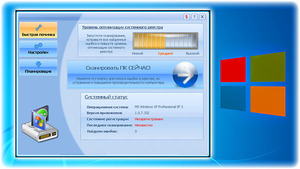 Она также позволяет очищать выделенные приложения от Microsoft, такие, как магазин Metro в Windows 8 или клиент Windows Live Mail. Программа распознаёт популярные браузеры (например, Firefox, Internet Explorer, Chrome, Opera) и другое стороннее программное обеспечение: временные данные из пакетов защиты, файлы отслеживания документов Adobe Flash Player, Skype и PDF.
Она также позволяет очищать выделенные приложения от Microsoft, такие, как магазин Metro в Windows 8 или клиент Windows Live Mail. Программа распознаёт популярные браузеры (например, Firefox, Internet Explorer, Chrome, Opera) и другое стороннее программное обеспечение: временные данные из пакетов защиты, файлы отслеживания документов Adobe Flash Player, Skype и PDF.
Процесс сканирования выполняется быстро и занимает менее 30 секунд. Master держит пользователя в курсе последних событий, так как он работает, отображая текущее количество файлов нежелательной почты и все действия, которые он осуществляет.
Как только программа закончена, она даёт разбивку найденного мусора, отсортированного по порядку величины, например, «системный кеш» занимает 4, 2 ГБ, а значки в этом разделе дают более подробную информацию: «Системные файлы» потребляли 2, 5 ГБ, Temp Files — 948, 9 МБ, «Системный кеш» — 453, 4 МБ и так далее.
Альтернативная очистка компьютера
CCleaner — мощный инструмент для очистки истории, файлов cookie и многое другое с компьютера, что особенно полезно в Windows 10. История программы началась много лет назад как Crap Cleaner. Основное внимание уделялось очистке временных файлов, оставленных многими приложениями. С тех пор он во многом превзошёл сам себя. CCleaner долгое время является одним из лучших, предоставляя множество полезных функций:
- Очистка компьютера от мусора ccleaner. Перейти на вкладку «Приложения», где можно увидеть длинный список программ, о которых знает CCleaner. При первом использовании инструмента следующий шаг — нажать «Анализ», который просто проверяет систему на возможности очистки.
- Рамификация файлов. По большей части файлы, которые CCleaner предлагает удалить, действительно безопасны для удаления. Но важно понимать, что могут быть последствия. Например, при удалении файлов cookie, возможно, потребуется повторная авторизация на сайтах, которые ранее запомнили пользователя. Удаление истории, будь то в браузере или других приложениях, естественно, означает то, что эта функция больше не будет удалять записи. Удаление временных интернет-файлов может немного замедлить последующие первоначальные посещения вебсайтов.
- Чистка реестра. В крайнем левом углу интерфейса нажать «Реестр», а затем «Сканировать проблемы». После удаления большинства из них полностью безвредно, тем не менее лучше сначала создать резервную копию своего компьютера. Чтобы очистить реестр, нажать «Исправить выбранные проблемы», clear предложит создать резервную копию изменений, которые он внесёт в реестр.
Загрузка утилиты с официального сайта
Загрузить CCleaner можно с сайта в Piriform. Нужно загрузить бесплатную версию и отклонить все предложения пробной версии или версии Pro. Можно обратиться к стороннему сайту загрузки, чтобы получить файл торрент. Это нормально, так как загрузочные файлы были направлены туда официальным источником. Порядок установки:
- Запустить программу установки, стараясь всегда исследовать «пользовательские» или «расширенные» варианты.
- Настроить программу клеить для автоматического запуска Windows или планировать с помощью планировщика задач. Если запустили клеан один раз, то по умолчанию он настроен для сохранения настроек, которые выбрали в файле ini.
- Можно запустить или запланировать команду: C: \ Program Files \ CCleaner \ CCleaner64. exe / AUTO (использовать CCleaner. exe для 32 — разрядных систем) для автоматического запуска операций.
Дополнительные инструменты мастера очистки
Программа легко устанавливается — нет рекламного ПО и она очень проста в использовании. Нет сложного интерфейса для просмотра, никаких параметров, которые нужно учитывать.
CCleaner включает в себя несколько дополнительных инструментов очищения:
- Startup: интерфейс для управления программами, которые запускаются автоматически при загрузке вашего компьютера или входе в систему, а также надстройках Internet Explorer.
- Плагины браузера: интерфейс для управления плагинами и расширениями, установленными на ПК.
- Анализ диска: утилита для обобщения типов файлов, хранящихся на жёстком диске.
- Дубликаты: утилита для поиска дубликатов файлов.
- Восстановление системы: интерфейс для управления точками восстановления Windows.
- Освобождение места: утилита, которая может надёжно стереть мусор освободить и свободное место на вашем диске.
Хорошая и эффективная, спасибо за это приложение. Отлично поработала в моём ноутбуке, программа мощная, поскольку она помогает исправить проблемы системы вин7.
Великолепная! Отличная программа, проста в использовании. Для очистки ПК требуется всего несколько минут, благодаря ей удаляю ежедневно до 0, 5 Гб мусора.
Обалденно, удивительная программа! Конкретно, очистил 5.6 gb в мгновение ока, что сверх моих ожиданий. В мобильной версии есть дополнительные функции, но компьютер выполнил эту работу сам.
Originally posted 2018-04-17 10:33:25.